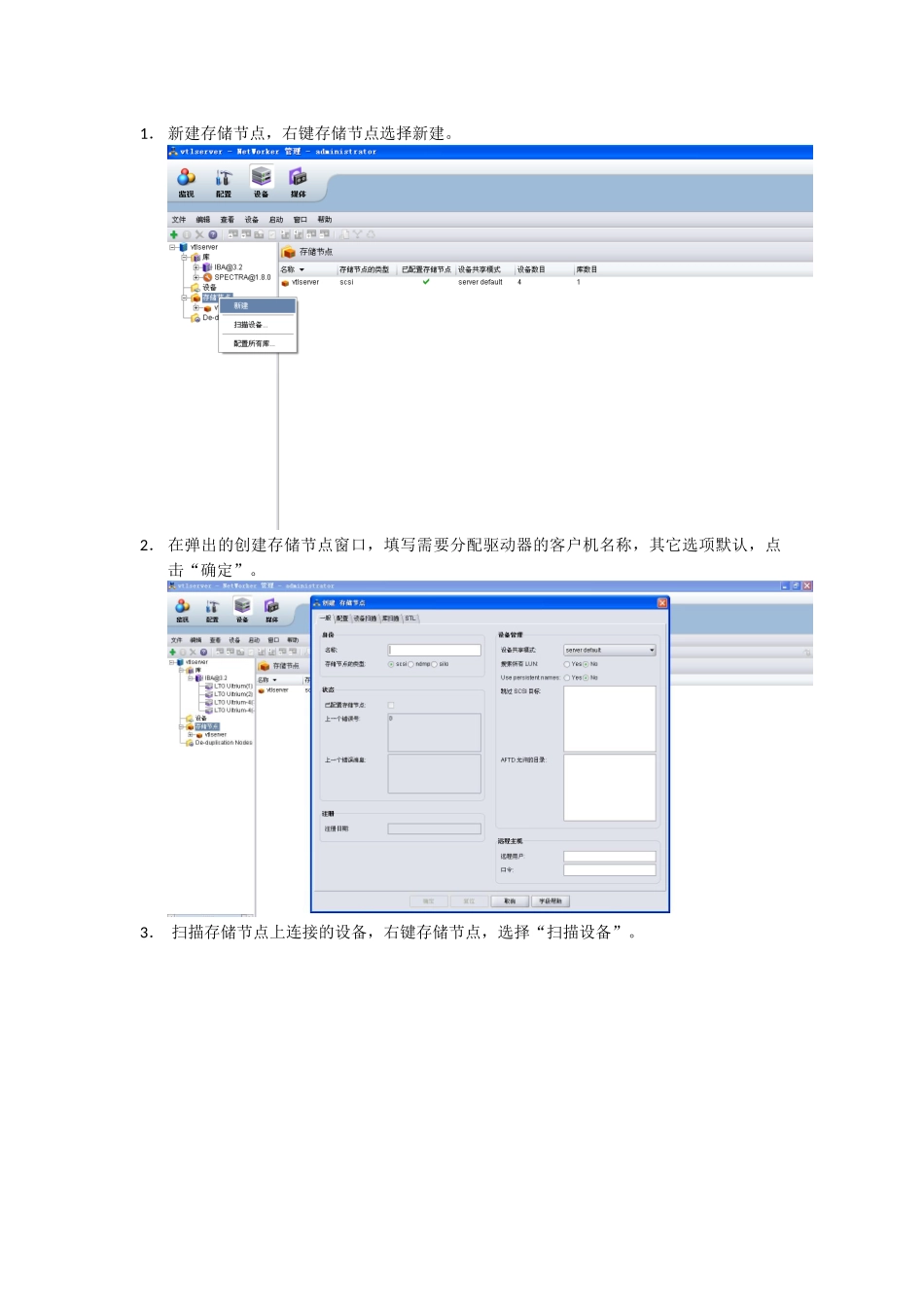1.新建存储节点,右键存储节点选择新建。2.在弹出的创建存储节点窗口,填写需要分配驱动器的客户机名称,其它选项默认,点击“确定”。3.扫描存储节点上连接的设备,右键存储节点,选择“扫描设备”。4.在弹出的扫描设备窗口,不用更改任何选项,点击“启动扫描”。5.查看并确定已扫描到的驱动器,选择此存储节点,右侧红色小图标的即为扫描到连接存储节点但未配置的驱动器。6.为存储节点配置已扫描到的驱动器,在需要分配的带库上右击选择“重新配置库”。7.在弹出的重新配置库窗口,选中存储节点,将扫描到的驱动器勾中,点击“启动配置”。8.更改已配置的共享驱动器的CDI属性值,点击设备,在右侧列出的设备中找到刚才配置的共享驱动器,右建属性,在弹出的属性窗口中,选择“高级”选项卡,将CDI的默认值“SCSIcommands”更改为“Notused”,点击确定按钮,至此共享驱动器已配置完毕,还需要进行测试,才能投入到生产环境中使用。9.对配置好的共享驱动器进行磁带装入和弹出测试,以较验共享驱动器配置是否正确,先选中共享驱动器,再选中对应共享驱动器数量的磁带,然后拖到共享驱动器中,查看是否能够装入、弹出。